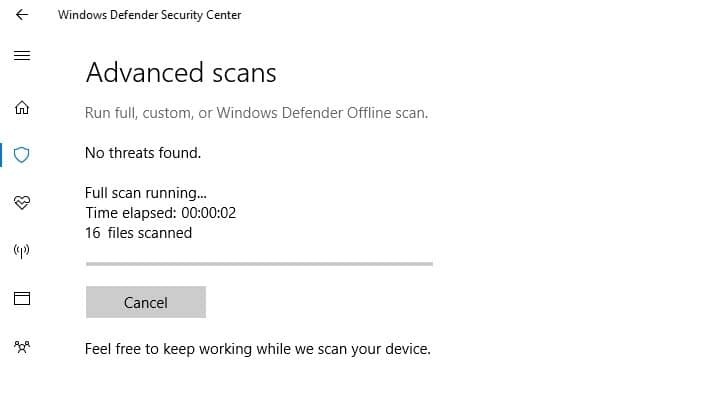- TDSSKiller je šikovný užitočnosť pre očistenie rootkity, ale program nie vždy sa pre niekoho začína používateľov.
- Táto príručka na riešenie problémov obsahuje niektoré z nich uznesenia pre upevnenie Problémy so spustením TDSSKiller.
- Na našej stránke môžete prehľadať množstvo užitočných príručiek na riešenie problémov Opraviť rozbočovač.
- Skontrolujte z našej Antivírusová časť prechádzať ďalšími užitočnými a ľahko sledovateľnými sprievodcami.

Tento softvér udrží vaše ovládače v činnosti a zaistí vám tak bezpečnosť pred bežnými chybami počítača a zlyhaním hardvéru. Skontrolujte všetky svoje ovládače teraz v 3 jednoduchých krokoch:
- Stiahnite si DriverFix (overený súbor na stiahnutie).
- Kliknite Spustite skenovanie nájsť všetky problematické ovládače.
- Kliknite Aktualizácia ovládačov získať nové verzie a vyhnúť sa poruchám systému.
- DriverFix bol stiahnutý používateľom 0 čitateľov tento mesiac.
TDSSKiller je a Kaspersky nástroj na odstránenie rootkitov, napríklad TDSS. Niektorí používatelia sa však na fóre Kaspersky vyjadrili, že nemôžu spustiť program TDSSKiller.
TDSSKiller teda nefunguje, ale nebojte sa. Táto príručka vám poskytne rôzne riešenia, ako tento problém vyriešiť navždy.
Ako môžem opraviť TDSSKiller, ak nefunguje?
1. Spustite skenovanie škodlivého softvéru

- Stiahnite a nainštalujte Malwarebytes.
- Otvorte softvér.
- Kliknite na ikonu Skenovať tlačidlo.
- Počkajte na dokončenie procesu.

Malwarebytes
Udržujte svoj systém v optimálnom režime a vždy buďte chránení pred akoukoľvek online hrozbou pomocou tohto výkonného, ale ľahko použiteľného softvéru!
Navštíviť webovú stránku
2. Spustite program TDSSKiller ako správca
- Stlačte tlačidlo Kláves Windows + E klávesová skratka.
- Otvorte priečinok, ktorý obsahuje TDSSKiller.
- Pravým tlačidlom myši kliknite na ikonu TDSSKiller.exe otvoríte jeho kontextové menu.

- Potom vyberte ikonu Spustiť ako správca možnosť kontextového menu.
3. Spustite TDSSKiller v bezpečnom režime
- Kliknite na ikonu Moc v ponuke Štart systému Windows 10.
- Podržte stlačené tlačidlo Kláves Shift a kliknite Reštart.
- Ďalej vyberte Riešenie problémov v ponuke Vyberte možnosť.

- Vyberte ikonu Pokročilé nastavenia a Nastavenia pri spustení tlačidlá.
- Potom stlačte Reštart tlačidlo.

- Po reštartovaní vyberte stlačením klávesu 4 Povoliť bezpečný režim v ponuke Nastavenia spustenia.
- Potom skúste v rámci spustiť program TDSSKiller bezpečnostný mód.
4. Vyčistite bootovacie Windows
- Kliknite pravým tlačidlom myši na ponuku Štart.
- Kliknite Bež aby ste otvorili okno pre toto príslušenstvo.
- Vstup msconfig a kliknite Ok na otvorenie okna na zábere priamo dole.

- Kliknite Selektívne spustenie na karte Všeobecné.
- Zrušte výber Načítať spustenie nastavenie.
- Uistite sa, že ste vybrali Načítajte služby systému a Použite pôvodnú konfiguráciu zavádzania nastavenie.
- Otvorte kartu Služby v priečinku Okno MSConfig.

- Vyberte ikonu Skryť všetky služby spoločnosti Microsoft začiarkavacie políčko.
- Potom kliknite Zakázať všetky, čím zrušíte výber vybraných služieb tretích strán.
- Stlačte tlačidlo Podať žiadosť možnosť.
- Kliknite Ok ukončiť program MSConfig.
- Vyberte ikonu Reštart v dialógovom okne.
- Po čistom zavedení systému Windows spustite program TDSSKiller. Ak to funguje, iný softvér bol pravdepodobne v rozpore s programom TDSSKiller.
5. Zakážte antivírusové nástroje tretích strán
 Ak chcete zakázať antivírusový nástroj, kliknite pravým tlačidlom myši na ikonu na systémovej lište a vyberte možnosť zakázania, ktorá dočasne deaktivuje softvér. Alebo môžete odinštalovať antivírusový softvér prostredníctvom programov a funkcií.
Ak chcete zakázať antivírusový nástroj, kliknite pravým tlačidlom myši na ikonu na systémovej lište a vyberte možnosť zakázania, ktorá dočasne deaktivuje softvér. Alebo môžete odinštalovať antivírusový softvér prostredníctvom programov a funkcií.
6. Preinštalujte TDSSKiller
- Otvorte okno Spustiť.
- Typ appwiz.cpl do poľa Otvoriť a vyberte ikonu Ok možnosť.
- Vyberte TDSSKiller v okne Programy a funkcie.
- Kliknite na ikonu Odinštalovať možnosť a vyberte Áno pri akýchkoľvek potvrdzovacích výzvach.

- Prípadne môžete odinštalovať program TDSSKiller pomocou odinštalačného programu unins000.exe v jeho priečinku.
- Pred preinštalovaním TDSSKiller reštartujte Windows.
- Kliknite na ikonu Stiahni teraz tlačidlo na Stránka TDSSKiller získať inštalátor na najnovšiu verziu. Potom softvér znova nainštalujte pomocou stiahnutého inštalačného programu.
Takto môžete naštartovať program TDSSKiller, keď nefunguje. Tento dôkladný článok tiež obsahuje niektoré uznesenia, ktoré by mohli reálne spôsobiť problémy so spustením TDSSKiller.
![Oprava: Kaspersky blokuje alebo obmedzuje VPN [NordVPN, Cisco]](/f/30f6743eecb5aa531170fcd5da5b8b60.jpg?width=300&height=460)